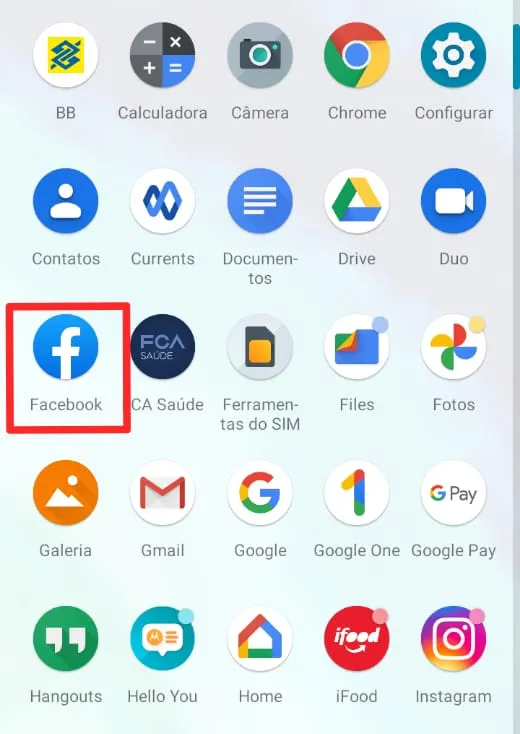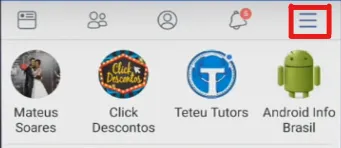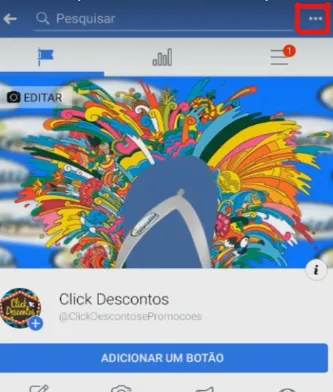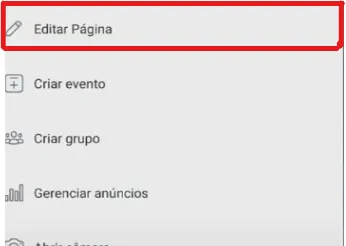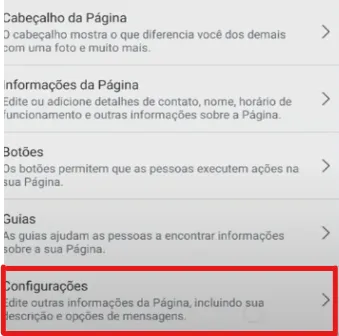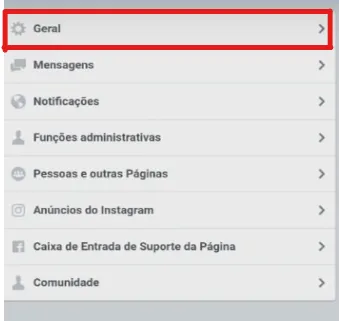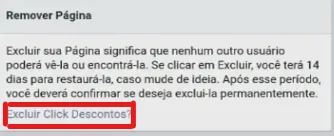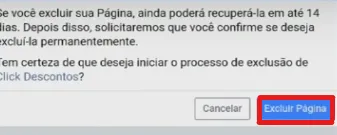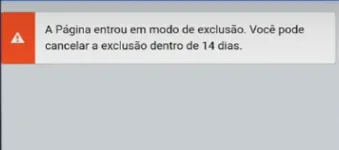Mudanças entre as edições de "Como excluir página do Facebook"
(Criou página com '{{Artigo |categories=Ferramentas Web |nivel=Fácil |tags=FACEBOOK/ REDES SOCIAIS/ INTERNET/ REDE SOCIAL |freetext=<nowiki/> <div> == Bem vindo ao seu novo artigo! == === Pa...') |
|||
| (3 revisões intermediárias pelo mesmo usuário não estão sendo mostradas) | |||
| Linha 5: | Linha 5: | ||
|freetext=<nowiki/> | |freetext=<nowiki/> | ||
<div> | <div> | ||
| − | + | O Facebook<ref>[https://www.facebook.com/ Facebook], Página Oficial.</ref> é uma rede social muito utilizada atualmente, no entanto, apesar de ser divertida e útil em vários momentos, tem algumas ocasiões em que a rede social se torna repetitiva e incômoda. | |
| − | + | ||
| − | Caso | + | Se isso aconteceu com o gerenciamento da sua página, não tem problema, você pode excluí-la quando quiser, e até mesmo começar outra se for o caso. Pensando nisso, preparamos um tutorial de como excluir uma página do Facebook pelo celular, simples e rápido. |
| − | + | ||
| + | Caso você queira excluir a sua conta ao invés de excluir a página, veja nosso tutorial de c[[Como excluir conta do Facebook|omo excluir sua conta do Facebook definitivamente]], tanto pelo PC quanto pelo celular. | ||
| + | |||
| + | |||
</div> | </div> | ||
| + | }} | ||
| + | {{New section | ||
| + | |style=Seção padrão | ||
| + | |nivel=Não | ||
| + | |header=Entre no aplicativo | ||
| + | |before image=O primeiro passo é acessar o aplicativo do Facebook, clique no ícone do app em sua lista de aplicativos. | ||
| + | [[Arquivo:1 - Entre no aplicativo - WikiAjuda.webp|centro|Entre no aplicativo - WikiAjuda]] | ||
| + | Caso você não tenha o app instalado, veja [[Como instalar aplicativo no seu celular Android|como instalar um aplicativo em seu celular android]]<ref>[https://www.android.com/ Android], Página Oficial.</ref>. | ||
| + | }} | ||
| + | {{New section | ||
| + | |style=Seção padrão | ||
| + | |nivel=Não | ||
| + | |header=Vá em Menu | ||
| + | |before image=No próximo passo você precisa ir no '''menu''' e selecionar a página que você deseja excluir. | ||
| + | [[Arquivo:2 - Vá em Menu - WikiAjuda.webp|centro|Vá em Menu - WikiAjuda]] | ||
| + | }} | ||
| + | {{New section | ||
| + | |style=Seção padrão | ||
| + | |nivel=Não | ||
| + | |header=Vá no Menu da página | ||
| + | |before image=Agora, vá até o menu da página clicando nos 3 pontinhos do canto superior direito da tela. | ||
| + | [[Arquivo:3 - Vá no Menu da página - WikiAjuda.webp|centro|Vá no Menu da página - WikiAjuda]] | ||
| + | }} | ||
| + | {{New section | ||
| + | |style=Seção padrão | ||
| + | |nivel=Não | ||
| + | |header=Edite a página | ||
| + | |before image=Você deverá ir na parte de edição da página. | ||
| + | [[Arquivo:4 - Edite a página - WikiAjuda.webp|centro|Edite a página - WikiAjuda]] | ||
| + | }} | ||
| + | {{New section | ||
| + | |style=Seção padrão | ||
| + | |nivel=Não | ||
| + | |header=Vá nas configurações | ||
| + | |before image=Após clicar em '''Editar Página''' você precisa ir nas Configurações. | ||
| + | [[Arquivo:5 - Vá nas configurações - WikiAjuda.webp|centro|Vá nas configurações - WikiAjuda]] | ||
| + | }} | ||
| + | {{New section | ||
| + | |style=Seção padrão | ||
| + | |nivel=Não | ||
| + | |header=Vá em Configurações Gerais | ||
| + | |before image=Agora você precisa ir em configuração '''Geral'''. | ||
| + | [[Arquivo:6 - Vá em Configurações Gerais - WikiAjuda.webp|centro|Vá em Configurações Gerais - WikiAjuda]] | ||
| + | }} | ||
| + | {{New section | ||
| + | |style=Seção padrão | ||
| + | |nivel=Não | ||
| + | |header=Remova a página | ||
| + | |before image=Agora você deve clicar em '''Excluir (nome da página)''' | ||
| + | [[Arquivo:7 - Remova a página - WikiAjuda.webp|centro|Remova a página - WikiAjuda]] | ||
| + | }} | ||
| + | {{New section | ||
| + | |style=Inserir atenção | ||
| + | |nivel=Não | ||
| + | |header=Atenção! | ||
| + | |before image=Após você confirmar a exclusão da página você terá até 14 dias para voltar atrás, após esse período sua página será apagada permanentemente. Caso ainda esteja em dúvida, opte por apenas desativar a página ao invés de excluí-la. | ||
| + | }} | ||
| + | {{New section | ||
| + | |style=Seção padrão | ||
| + | |nivel=Não | ||
| + | |header=Confirme | ||
| + | |before image=Por último, você deve confirmar que sim, deseja remover essa página do seu Facebook. | ||
| + | [[Arquivo:8 - Confirme a ação - WikiAjuda.webp|centro|Confirme - WikiAjuda]] | ||
| + | }} | ||
| + | {{New section | ||
| + | |style=Seção padrão | ||
| + | |nivel=Não | ||
| + | |header=Pronto! | ||
| + | |before image=A página será excluída em 14 dias. Agora você aprendeu '''como excluir uma página do Facebook pelo celular''' de forma rápida e simples. | ||
| + | [[Arquivo:9 - Acabou! - WikiAjuda.webp|centro|Pronto! - WikiAjuda]] | ||
| + | Gosta de utilizar o modo noturno nas redes sociais como Instagram<ref>[https://www.instagram.com/ Instagram], Página Oficial.</ref> e Twitter<ref>[https://twitter.com Twitter], Página Oficial.</ref> Veja [[Como colocar modo noturno no Facebook e deixar escuro|como colocar o modo noturno no Facebook.]] | ||
| + | |||
| + | Ficou com alguma dúvida? Você pode assistir o [https://www.youtube.com/watch?v=oS5M9XrNp80 vídeo do canal Teteu Tutors] para acompanhar o passo a passo do vídeo. | ||
| + | }} | ||
| + | {{New section | ||
| + | |style=Seção sem numeração | ||
| + | |nivel=Não | ||
| + | |header=Fontes e Referências | ||
}} | }} | ||
Edição atual tal como às 08h26min de 25 de março de 2021
Ferramentas Web / Fácil
Criada 25 mar 2021 por WikiEdson
Esta página foi editada pela última vez à(s) 13:26 de 25 mar 2021 por WikiEdson.
O Facebook[1] é uma rede social muito utilizada atualmente, no entanto, apesar de ser divertida e útil em vários momentos, tem algumas ocasiões em que a rede social se torna repetitiva e incômoda.
Se isso aconteceu com o gerenciamento da sua página, não tem problema, você pode excluí-la quando quiser, e até mesmo começar outra se for o caso. Pensando nisso, preparamos um tutorial de como excluir uma página do Facebook pelo celular, simples e rápido.
Caso você queira excluir a sua conta ao invés de excluir a página, veja nosso tutorial de como excluir sua conta do Facebook definitivamente, tanto pelo PC quanto pelo celular.
Índice
Entre no aplicativo
O primeiro passo é acessar o aplicativo do Facebook, clique no ícone do app em sua lista de aplicativos.
Caso você não tenha o app instalado, veja como instalar um aplicativo em seu celular android[2].
Vá no Menu da página
Após você confirmar a exclusão da página você terá até 14 dias para voltar atrás, após esse período sua página será apagada permanentemente. Caso ainda esteja em dúvida, opte por apenas desativar a página ao invés de excluí-la.
Pronto!
A página será excluída em 14 dias. Agora você aprendeu como excluir uma página do Facebook pelo celular de forma rápida e simples.
Gosta de utilizar o modo noturno nas redes sociais como Instagram[3] e Twitter[4] Veja como colocar o modo noturno no Facebook.
Ficou com alguma dúvida? Você pode assistir o vídeo do canal Teteu Tutors para acompanhar o passo a passo do vídeo.